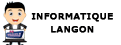Annuler l’envoi d’un message sur Gmail : mode d’emploi
De nombreuses personnes se retrouvent tôt ou tard à envoyer un email trop rapidement, à cause d’une erreur, d’un oubli ou d’un destinataire mal choisi. Dans le cadre professionnel ou privé, ces faux pas exposent à des situations embarrassantes. Grâce à Gmail, une fonctionnalité dédiée existe pour rattraper ces envois inopportuns et regagner le contrôle sur vos correspondances. Cet article, structuré en étapes claires, vous accompagne pour annuler l’envoi d’un email Gmail, comprendre ses limites et optimiser votre gestion des courriels.
Pourquoi et quand utiliser la fonction d’annulation d’envoi Gmail ?
L’option annuler l’envoi sur Gmail répond à de multiples scénarios courants : une adresse de destinataire incorrecte, une pièce jointe oubliée, un message envoyé sous le coup de l’émotion ou une erreur typographique non repérée à la relecture. Dans ces cas, la rapidité de réaction est cruciale. L’annulation d’envoi vise avant tout à éviter que des informations sensibles ou personnelles n’arrivent à un mauvais destinataire, et à garantir la qualité de vos échanges électroniques. Dans un contexte professionnel, la gestion proactive des erreurs d’envoi est donc indispensable pour préserver la crédibilité de vos communications.
- Erreurs courantes : pièce jointe manquante, adresse du destinataire incorrecte, oubli de relecture.
- Scénarios professionnels : messages envoyés trop vite, informations confidentielles, méprise sur le contenu.
- Réaction rapide : seul un clic sur « Annuler » durant le délai configuré permet de stopper l’envoi.
- Risque d’embarras : éviter les malentendus, fautes professionnelles ou incidents RH.
Comment fonctionne l’option Annuler l’envoi sur Gmail ?
Ce que beaucoup d’utilisateurs ignorent sur la fonctionnalité
Gmail propose une fonctionnalité annuler l’envoi native permettant de rappeler un message envoyé. Lors d’un envoi, une notification apparaît en bas de l’écran (« Message envoyé ») accompagnée d’un bouton Annuler. Cette option est active par défaut, aussi bien sur l’interface web que mobile, et offre à l’utilisateur un délai de retardement d’envoi Gmail configurable (de 5 à 30 secondes).
- Mécanique technique : Vous disposez d’un laps de temps (5, 10, 20 ou 30 secondes selon les paramètres) pour cliquer sur « Annuler ». Passé ce délai, le mail est définitivement transmis au destinataire.
- Interface utilisateur Gmail : Sur desktop et mobile, la fenêtre de notification s’affiche en bas de l’écran juste après un envoi.
- Déclenchement : Un clic sur « Annuler » intercepte le message et le réouvre en brouillon, permettant corrections ou suppression.
- Limites principales : Il n’est pas possible de rappeler un mail déjà reçu par le destinataire. L’annulation n’est active que pendant le délai d’annulation Gmail choisi.
Personnaliser le délai d’annulation : 5, 10, 20 ou 30 secondes ?
Où trouver les paramètres d’annulation d’envoi dans Gmail ?
Pour un usage optimal, Gmail permet de paramétrer la durée d’annulation selon vos besoins. L’accès se fait exclusivement via l’interface web Google Mail. Le délai maximal recommandé est de 30 secondes pour se donner plus de marge dans des contextes professionnels ou lors d’envois stressants. Le paramétrage est accessible en quelques clics dans les paramètres Gmail.
- Cliquez sur la roue dentée en haut à droite de Gmail, puis « Voir tous les paramètres ».
- Dans l’onglet Général, repérez la section Annuler l’envoi.
- Sélectionnez le délai d’annulation Gmail souhaité : 5, 10, 20 ou 30 secondes.
- Cliquez sur Enregistrer les modifications au bas de la page.
Astuce professionnelle : Nous conseillons d’opter pour 30 secondes afin de bénéficier d’un temps de réaction suffisant, notamment en situation de stress ou lors d’envois multiples. Pour un usage personnel rapide, un délai court (5-10 secondes) peut s’avérer suffisant.
| Délai d'annulation | Usage conseillé | Risques |
|---|---|---|
| 5 secondes | Courriels personnels, réponses rapides | Temps de réaction limité, risque d’envoi irréversible |
| 10-20 secondes | Usage mixte, petits groupes professionnels | Modération dans la sécurité |
| 30 secondes | Envois professionnels, pièces jointes, gestion de stress | Possible allongement du ressenti d’attente, mais sécurisation maximale |
Étapes pratiques pour récupérer un email envoyé par mégarde
L’annulation d’envoi sur Gmail requiert une réaction rapide et la maîtrise d’un procédé simple. Voici la méthodologie à suivre pour annuler l’envoi d’un email Gmail dès que vous remarquez une erreur.
- Après avoir cliqué sur Envoyer, surveillez la notification « Message envoyé » qui s’affiche en bas de votre écran (ordinateur ou mobile).
- Cliquez immédiatement sur le bouton Annuler dans cette notification. Ce geste doit intervenir dans le délai configuré.
- L’email s’ouvre alors en mode brouillon, ce qui atteste que l’annulation a bien fonctionné. Vous pourrez alors corriger le contenu, rajouter une pièce jointe, ou supprimer le message définitivement.
- Si vous manquez le bouton ou attendez trop longtemps, l’option disparaît et le message envoyé devient irrécupérable.
Exemple concret : Vous repérez après envoi une faute dans le nom du destinataire. Appuyez sur Annuler : le mail revient en brouillon, vous pouvez rectifier et réexpédier. Si vous oubliez la pièce jointe, l’annulation permet d’ajouter le fichier avant un nouvel envoi. Dans les deux cas, la fonction annuler l’envoi Gmail vous sécurise contre des conséquences professionnelles ou personnelles désagréables.
Peut-on rappeler un mail déjà envoyé sur Gmail ? Les limites à connaître
Annulation d’envoi vs suppression en boîte d’envoi : ce n’est pas la même chose !
Annuler l’envoi mail Gmail est une option exclusivement temporaire. Si le délai d’annulation est expiré, le message est définitivement transmis et il est impossible de rappeler un mail arrivé dans les boîtes des destinataires. Gmail ne propose aucune fonctionnalité pour supprimer un courriel déjà reçu, contrairement à certains environnements professionnels gérés tels qu’Outlook en entreprise, qui peuvent proposer ce rappel sous certaines conditions.
- Délai dépassé : aucune action ne peut empêcher la lecture du mail par le destinataire.
- Suppression en boîte d’envoi : cette opération ne concerne que l’utilisateur et n’ôte pas le message chez le destinataire.
- L’annulation dans Gmail diffère fondamentalement du rappel de mail dans Outlook ou Lotus Notes, réservé aux environnements professionnels fermés.
- Alternatives après délai expiré : envoyer un message correctif, contacter le destinataire, ou expliciter poliment l’erreur commise.
| Fonctionnalité | Gmail | Outlook |
|---|---|---|
| Retardement d'envoi | 5 à 30 secondes paramétrables | Possible via règle de délai ou add-in |
| Annulation d’envoi | Bouton « Annuler » durant délai court | Fonction « Rappel » sous conditions (domaine, non lu) |
| Suppression du message reçu | Impossible | Possible seulement si non lu ET au sein du même domaine |
Attention : la confusion entre annulation d’envoi et suppression en boîte d’envoi est fréquente. Or, seul le retardement temporaire permet d’intercepter un email avant sa réception.
Trucs et astuces pour limiter les erreurs d’envoi avec Gmail
Pour sécuriser la gestion de vos messages envoyés et réduire le recours à l’annulation, nous préconisons des bonnes pratiques professionnelles et l’usage d’outils dédiés. Adopter ces méthodes permet de prévenir les erreurs d’envoi et d’améliorer significativement votre user experience Gmail.
- Relisez systématiquement vos emails avant de cliquer sur « Envoyer ». Vérifiez l’objet, le contenu, et les pièces jointes.
- Vérifiez les destinataires : évitez la sélection automatique, dédoublement d’adresses ou accidents de copie (Cc/Cci).
- Utilisez la fonction brouillon pour les messages longs ou sensibles. Prenez le temps de relire après une courte pause.
- Pensez à la planification d’envoi Gmail pour temporiser les envois importants, en ajustant la date et l’heure de diffusion (fonction « Programmer l’envoi »).
- Exploitez les options avancées Gmail : filtres, libellés, rappel de pièces jointes via extensions tierces.
Outils utiles : Extensions de vérification des pièces jointes et correcteurs linguistiques, modules de retardement ou plugins pour gestion de brouillons complexes. La gestion proactive des emails réduit l’embarras et optimise la fiabilité de vos communications.
Questions fréquentes sur l’annulation d’envoi d’un email Gmail
Pour finaliser ce guide, récapitulons les FAQ Gmail pour éliminer toute zone d’ombre sur les modalités d’annulation et les cas d’utilisation professionnels ou mobiles.
- Est-il possible d’annuler l’envoi d’un mail sur l’application mobile Gmail ? Oui. La notification « Annuler » apparaît également sur smartphone, sous réserve de rapidité d’action.
- Peut-on rappeler un mail après expiration du délai ? Non, seul un nouvel email correctif ou une communication directe auprès du destinataire est envisageable.
- Le retardement d’envoi Gmail empêche-t-il toute réception instantanée ? Oui, tant que le délai n’est pas écoulé, le mail n’est pas délivré.
- Comment choisir le meilleur délai d’annulation ? Optez pour la marge maximale (30s) en situation professionnelle ou en cas d’émails structurants.
- La fonction existe-t-elle sur d’autres messageries ? Outlook propose le rappel sous conditions, Apple Mail requiert également une modification rapide et reste limité.
À retenir pour une gestion sereine de vos emails Gmail
- Activez toujours le délai maximal d’annulation pour limiter les faux pas.
- Relisez chaque message avant envoi, surtout dans un contexte professionnel.
- Réagissez vite après tout envoi suspect, la fenêtre d’action est courte et irréversible.
- En cas d’erreur non interceptée, privilégiez la communication et l’excuse plutôt que le silence.
- Exploitez les methodologies avancées Gmail pour automatiser les contrôles et planifier vos envois.
Conclusion
Maîtriser la fonctionnalité annuler envoi Gmail est désormais incontournable pour toute communication électronique efficace et professionnelle. En vous appropriant les paramètres d’annulation et en adoptant les bonnes pratiques, vous minimisez les risques d’erreur d’expédition et garantissez la fiabilité de vos échanges. N’oubliez jamais : le délai d’annulation est votre principale marge de manœuvre – au-delà, seule une approche diplomatique et proactive auprès du destinataire reste possible. Gmail facilite la vie des utilisateurs avertis ; il ne tient qu’à vous d’en exploiter toutes les subtilités.